Решено
B510DN — Error 0xF4
| Сообщение #1
Отправлено 02 октября 2018 — 11:33
Принтер Epson B-510DN.
До настоящего времени при печати порой выскакивала ошибка 0xF4.
Принтер просил перевключения. Печать шла дальше.
Но сейчас принтер постоянно выдает ошибку 0xF4.
При включении головка перемещается, идёт на парковку, там немного постоит, затем короткий толчок и выдается ошибка.
PF двигатель крутится, но во время толчка дёргается.
Энкодер прочистил, все провода переподключил.
Что делать?
- Наверх of the page up there ^
-
0
| Сообщение #2
Отправлено 02 октября 2018 — 11:47
indigo99
- Наверх of the page up there ^
-
0
| Сообщение #3
Отправлено 02 октября 2018 — 11:56
imss
Для «Спец». Поиском пользоваться умею
Сервисный мануал читал.
Механизм не перебирал, всё на своих местах. Замятия бумаги нет. Все тракты чистые. Энкодер почистил, двигатель смазан.
А спрашиваю для конкретики — то ли энкодер надо менять (где его взять?), то ли двигатель. А может быть драйвер принтера полетел.
- Наверх of the page up there ^
-
0
| Сообщение #4
Отправлено 02 октября 2018 — 12:00
indigo99
 imss сказал:
imss сказал:
Ну так займитесь для начала, по интернету мы за вас вам его не переберем и не почистим там, где вам кажется, что чисто.
- Наверх of the page up there ^
-
0
| Сообщение #5
Отправлено 02 октября 2018 — 12:02
ugrinov_ss
 imss сказал:
imss сказал:
Что именно Вы в нём смазывали?
- Наверх of the page up there ^
-
0
| Сообщение #6
Отправлено 02 октября 2018 — 12:07
imss
У двигателя в местах вала чуть капнул масла.
То, что я написал, что механизм не перебирал, имею ввиду, что всё на месте, всё проверено.
У PF снимал энкодер, почистил, почистил и колесо кодировщика. Шлейфы переткнул.
В интернет много искал. Увы, лишь подобное, на что Вы ссылку дали. Да это и в мануале есть.
- Наверх of the page up there ^
-
0
| Сообщение #7
Отправлено 02 октября 2018 — 12:18
ugrinov_ss
 imss сказал:
imss сказал:
А энкодер то какой почистили?
- Наверх of the page up there ^
-
0
| Сообщение #8
Отправлено 02 октября 2018 — 12:38
imss

PF Encoder — снял и сухой тряпочкой протёр.
- Наверх of the page up there ^
-
0
| Сообщение #9
Отправлено 02 октября 2018 — 12:45
ugrinov_ss
imss, а энкодерный диск почистили?
- Наверх of the page up there ^
-
0
| Сообщение #10
Отправлено 02 октября 2018 — 12:48
imss
Да, я уже писал, что и диск прочистил.
- Наверх of the page up there ^
-
0
| Сообщение #11
Отправлено 02 октября 2018 — 12:55
ugrinov_ss
imss, выключите принтер, откройте крышку с памперсом, достаньте памперс…. в ошибку выпал сразу или сначала выдал сообщение, что контейнера с отработкой нет?
- Наверх of the page up there ^
-
0
| Сообщение #12
Отправлено 02 октября 2018 — 12:58
imss
Сначала выдает ошибку, что нет памперса. Затем 0xF4
- Наверх of the page up there ^
-
0
| Сообщение #13
Отправлено 02 октября 2018 — 13:36
ugrinov_ss
imss, в каком регионе живете?
- Наверх of the page up there ^
-
0
| Сообщение #14
Отправлено 02 октября 2018 — 13:38
imss
Город Киров, Кировская область
- Наверх of the page up there ^
-
0
| Сообщение #15
Отправлено 02 октября 2018 — 13:49
ugrinov_ss
imss, я с Пермского края. Нагар на двигателях (PF и CR) есть? Боюсь обмануть, но вроде у меня была такая ошибка на B310, но вылечил её просто обслуживанием принтера (протер, смазал, почистил).
- Наверх of the page up there ^
-
0
| Сообщение #16
Отправлено 02 октября 2018 — 13:55
imss
Далековато
Нагара нет. Я на нём уже почти 250 тыс. отпечатал. Время от времени вскрывал и чистил и смазывал.
Иногда во время печати такая ошибка вылетала. Бывал и 0xF1
Перезапускал принтер и он дальше печатал.
А сейчас вообще встал — одну 0xF4 выдает.
Попробую моторчик PF снять и погонять отдельно. А вдруг
- Наверх of the page up there ^
-
0
| Сообщение #17
Отправлено 02 октября 2018 — 14:04
indigo99
 imss сказал:
imss сказал:
Я на нём уже почти 250 тыс. отпечатал
Может быть сильно изношен щеточный узел двигателя.
- Наверх of the page up there ^
-
0
| Сообщение #18
Отправлено 02 октября 2018 — 14:06
imss
На это же думаю. Искрит, обороты занижены.
Дома отдельно его погоняю.
- Наверх of the page up there ^
-
0
| Сообщение #19
Отправлено 02 октября 2018 — 14:16
ugrinov_ss
imss, с таким пробегом скорее всего да, двигатель под замену.
- Наверх of the page up there ^
-
0
| Сообщение #20
Отправлено 02 октября 2018 — 14:47
imss
Мотор RS-445PD18140R. У Вас случайно нет такого? Купил бы.
- Наверх of the page up there ^
-
0
- ← Предыдущая тема
- Механика принтера — стук, свист, fatal error, ремень привода, энкодер, ремень
- Следующая тема →
- Вы не можете создать новую тему
- Вы не можете ответить в тему
1 человек читают эту тему
0 пользователей, 1 гостей, 0 скрытых пользователей
Обновляемый список кодов ошибок струйных принтеров Epson
При возникновении критической ошибки принтер Epson перестает работать и заносит в энергонезависимую память код ошибки. По этому коду можно узнать область неисправности. Приводим регулярно встречающиеся коды ошибок струйных принтеров и МФУ Epson с расшифровкой на русском языке. Коды ошибок принтеров Epson указаны в 16-системе, которые записываются как XXH, где H (Hex, hexadeсimal) обозначает 16-ричную систему. А также числа в 16-ричной системе в некоторых языках программирования принято обозначать 0xXX.
Код ошибки принтера Epson можно узнать в программе Adjustment Program.
Код: 01H, 0x01
Расшифровка: CR PID excess load error – ошибка перегрузки позиционирования каретки • Неисправность двигателя каретки • Перегрузка механизма привода каретки ( замятие бумаги, инородное тело, недостаточной смазки, деформация каркаса) • некоторые части разъединились. (Верхний лоток бумаги, Крышка в сборе) • Отсутствуют зубцы на ремне привода каретки• Неправильное натяжение ремня • Отсоединение шлейфа • Неисправность главной платы (Неисправность схемы управления двигателем)
Код: 02H, 0x02
Расшифровка: CR PID excess speed error – ошибка перегрузки позиционирования каретки по скорости •Неисправность энкодера каретки (загрязнен, повреждена шкала, неисправен датчик) • Неисправность главной платы (Неисправность двигателя)
Код: 03H, 0x03
Расшифровка: CR PID reverse error – ошибка позиционирования каретки при обратном движении • Неисправность энкодера каретки (загрязнен, повреждена шкала, неисправен датчик)• Внешние воздействия на принтер во время работы, вызывающие остановку каретки, например, инородные предметы, вибрация• Пропуск зубцов ремня каретки• Замятие бумаги • Неисправность главной платы (Неисправность двигателя)
Код: 04H, 0x04
Расшифровка: CR PID lock error – ошибка блокирования каретки >• Неисправность энкодера каретки (загрязнен, повреждена шкала, неисправен датчик)• Внешние воздействия на принтер во время работы, вызывающие остановку каретки, например, инородные предметы, вибрация• Пропуск зубцов ремня каретки• Замятие бумаги • Неисправность главной платы (Неисправность двигателя)
Код: 08H, 0x08
Расшифровка: CR load position reverse error – ошибка выполнения позиционирования каретки при обратном ходе • Неисправность энкодера каретки (загрязнен, повреждена шкала, неисправен датчик)• Неисправность главной платы (Неисправность двигателя)
Код: 09H, 0x09
Расшифровка: CR load position excess speed error – ошибка каретки по скорости при выполнении позиционирования • Неисправность энкодера каретки (загрязнен, повреждена шкала, неисправен датчик)• Неисправность главной платы (Неисправность двигателя) • Пропуск зубцов ремня каретки• Неправильное натяжение ремня• Замятие бумаги • Неисправность главной платы (Неисправность двигателя)
Код: 0AH, 0xA
Расшифровка: CR load position excess load error – ошибка избыточной нагрузки позиционирования каретки • Неисправность двигателя каретки • Перегрузка механизма привода каретки ( замятие бумаги, инородное тело, недостаточной смазки, деформация каркаса, неисправность рычага переключателя) • Отсоединение шлейфа • Неисправность главной платы (Неисправность двигателя)
Код: 10H, 0x10
Расшифровка: Home position detection error (Scanner) – ошибка определения начального положения сканера • Неисправность сканирующего модуля• Неисправность верхней крышки сканера (загрязненная начальная полоска) • Неисправность нижней части сканера (повреждение стойки) • Неисправность двигателя сканера • Недостаточно смазки • Инородный предмет • Шлейф сканера отсоединился/неисправный • Неисправность главной платы
Код: 20H, 0x20
Расшифровка: LED lightning error (Scanner) ошибка подсветки сканирующей линейки • Неисправность сканирующего модуля• Инородный предмет • Неисправность верхней крышки сканера (загрязненная начальная полоска) • Неисправность главной платы
Код: 40H, 0x40
Расшифровка: Transistor temperature error – ошибка по темппературе транзисторов • Неисправность главной платы
Код: 41H, 0x41
Расшифровка: X-Hot detect error (pre printing) – ошибка перегрева перед печатью • Неисправность печатающей головки • Неисправность главной платы
Код: 42H, 0x42
Расшифровка: X-Hot detect error (after flushing) – ошибка перегрева после прочистки • Неисправность печатающей головки • Неисправность главной платы
Код: 43H, 0x43
Расшифровка: Head temperature error перегрев печатающей головки • Неисправность печатающей головки • Неисправность главной платы
Код: 50H, 0x50
Расшифровка: Home position error – ошибка определения начального положения каретки • Инородные предметы • Деформация шасси • Неисправность механизма переключения • Замятие бумаги
Код: 51H, 0x51
Расшифровка: Невозможность разблокировки каретки • Инородные предметы • Деформация шасси • Замятие бумаги
Код: 52H, 0x52
Расшифровка: Невозможность блокировки каретки • Инородные предметы • Деформация шасси • Замятие бумаги
Код: 55H
Расшифровка: Инородные предметы • грязный датчик
Код: 56H, 0x56
Расшифровка: Contact error at ink replacement timing (Power-off) ошибка контактов при замене картриджей (выключении) • Инородные предметы • Неправильно установлены картриджи • замятие бумаги
Код: 5BH, 0x5B
Расшифровка: Insoluble paper jam error – неразрешимая ошибка замятия бумаги • Инородные предметы • Деформация шасси • Неисправность механизма переключения • Замятие бумаги
Код: 60H, 0x60
Расшифровка: PW detection error – недостаточное излучение на PW датчике • Посторонние предметы внизу под кареткой, сгорел датчик ширины бумаги, грязный датчик , залит чернилами • Неисправность главной платы
Код: 61H, 0x61
Расшифровка: Light emission of the PW sensor is greater than expected • Посторонняя засветка • Посторонние предметы внизу под кареткой, сгорел датчик PW
Код: 62H, 0x62
Расшифровка: Рареr sensor lever failure – неисправность датчика бумаги • Сломан рычаг датчика бумаги • Посторонние предметы • неисправность оптопары
Код: 69H, 0x69
Расшифровка: Contact error at I/S clutch operation – ошибка несанкционированного контакта при операции системы чернил • Неисправность системы чернил (узла обслуживания) • Неисправность главной платы • Посторонние предметы • Картриджи не вставлены до конца
Код: 70H, 0x70
Расшифровка: Ошибка привода двигателя APG (ведущий вал) • Ошибка сенсора APG. Отказ мотора APG. Посторонний объект. Отсоединение кабеля или шлейфа.
Код: 71H, 0x71
Расшифровка: APG невозможно найти начальную позицию • Ошибка сенсора APG. Отказ двигателя APG. Инородные предметы. Отсоединение кабеля или шлейфа.
Код: 72H, 0x72
Расшифровка: Ошибка двигателя APG • Неисправен двигатель APG
Код: 89H, 0x89
Расшифровка: Препятствие во время чистки головки Инородные предметы.
Код: A0H, 0xA0
Расшифровка: Переполнение абсорберов • один из счетчиков абсорберов переполнился, требуется обслуживание
Код: EAH, 0xEA
Расшифровка: CR load position control over-load error – ошибка перегрузки при выполнении позиционирования головки • Замятие бумаги • Инородные предметы • Помехи движению каретки
Код: 97H, 0x97
Расшифровка: Head drive circuit VBS over-voltage error – повышенное напряжение в цепи драйвера головки • Неисправна печатающая головка • Неисправна главной платы • Проблемная прошивка платы• Плохой шлейф головки
Код: D1H, 0xD1
Расшифровка: CR (PID) driving time error – ошибка позиционирования каретки по времени • Неисправность механизма переключения • Замятие бумаги
Код: D2H, 0xD2
Расшифровка: CR (load position) driving time error – ошибка перемещения каретки по времени • Неисправность механизма переключения • Неисправность двигателя каретки • Неисправность главной платы (Неисправность двигателя)
Код: D3H, 0xD3
Расшифровка: PF (PID) driving time error – ошибка подачи бумаги по времени • Неисправность главной платы (Неисправная прошивка)•
Код: D4H, 0xD4
Расшифровка: PF (BS) driving time error • Неисправность механизма переключения • Неисправность двигателя каретки• Неисправность главной платы (Неисправность двигателя)
Код: F1H, 0xF1
Расшифровка: PF PID excess load error – избыточная нагрузка при подаче бумаги • Неисправность двигателя бумаги • Избыточная нагрузка механизма подачи бумаги (замятие,инородные предметы, недостаточно смазки, деформация шасси) • • Пропуск зуба ремня каретки• Неправильное натяжение ремня• Замятие бумаги • Неисправность главной платы (Неисправность двигателя)
Код: F2H, 0xF2
Расшифровка: PF PID excess speed error – превышение скорости подачи бумаги • Неисправность энкодера подачи бумаги (загрязненная/стертая шкала, Неисправен датчик энкодера) • Отсутствие зубцов ремня привода подачи бумаги • Неправильное натяжение ремня подачи бумаги • Неисправность главной платы (Неисправность двигателя)
Код: F3H, 0xF3
Расшифровка: PF PID reverse error – ошибка обратного хода подачи бумаги • Неисправность энкодера подачи бумаги (загрязненная/стертая шкала, Неисправен датчик энкодера) • Отсутствие зубцов ремня привода подачи бумаги • Неправильное натяжение ремня подачи бумаги • Замятие бумаги • Бумага выбрасывается из верхнего податчика бумаги после загрузки • Неисправность главной платы (Неисправность двигателя)
Код: F4H, 0xF4
Расшифровка: PF PID lock error – ошибка блокировки подачи бумаги • Неисправность энкодера подачи бумаги (загрязненная/стертая шкала, неисправен датчик энкодера) • Неисправность двигателя подачи бумаги • Избыточная нагрузка привода подачи бумаги (замятие бумаги, инородные предметы • Отсоединился кабель • Неисправность главной платы (Неисправность двигателя)
Код: F8H, 0xF8
Расшифровка: PF load position reverse error – ошибка позиционирования подачи бумаги при обратном ходе • Неисправность энкодера подачи бумаги (загрязненная/стертая шкала, неисправен датчик энкодера) • Отсутствие зубцов ремня привода подачи бумаги • Неправильное натяжение ремня подачи бумаги
Код: F9H, 0xF9
Расшифровка: PF load position excess speed error – ошибка превышения скорости подачи бумаги • Неисправность энкодера подачи бумаги (загрязненная/стертая шкала, Неисправен датчик энкодера) • Отсутствие зубцов ремня привода подачи бумаги •Неправильное натяжение ремня подачи бумаги • Неисправность главной платы (Неисправность двигателя)
Код: FAH, 0xFA
Расшифровка: PF load position excess load error ошибка избыточной нагрузки подачи бумаги • Неисправность двигателя подачи бумаги • Избыточная нагрузка привода подачи бумаги (замятие бумаги, инородные предметы • Отсутствие зубцов ремня привода подачи бумаги •Неправильное натяжение ремня подачи бумаги • Отсоединился кабель
Код: FCH, 0xFC
Расшифровка: PF load position error – ошибка позиционирования подачи бумаги • Неисправность энкодера подачи бумаги (загрязненная/стертая шкала, Неисправен датчик энкодера) • Избыточная нагрузка привода подачи бумаги (замятие бумаги, инородные предметы) • Отсоединился кабель
If you are seeing Epson Printer error code 0xf4 that means something is wrong like a paper jam or incompatible printer ink cartridges. But this error 0xf4 can be easily fixed. But before fixing this error let’s see what are the probable reasons that can trigger the error.

Reasons that can trigger the Epson error code 0xf4
Some of the reasons behind the Epson error code 0xf4 are as follows:
- Incompatible Printer Ink Cartridges.
- Paper jamming.
- Incompatibility in the proper functioning of printer spooler.
- Technical reasons like virus/malware attacks, Improper Shut Down of PC, improper installation of some important applications, can also trigger the Epson error code 0xf4.
- Outdated Printer Driver can also raise error code 0xf4.
Now you know the main reasons behind the Epson error code 0xf4, now let’s see how to fix it.
I have mentioned some of the easy-to-follow and methods to fix Epson error 0xf4:
Method 1: By checking for Paper Jam
This is the most common issue with Epson printer but it can be fixed easily, here are the steps:
- At first, open your Epson Printer.
- Now, look for any paper bits in the printer from inside, in case there is any paper jammed, remove the paper and clean it properly.
- Now restart your printer system.
Well that’s it now hopefully you will not face the Epson error code 0xf4 in the near future. In case you are still facing the same error implement the next method.
Here is how to fix printer error code 0x00000020.
Method 2: By Reinstalling the Printer Driver
Many a time it is seen that an outdated Epson printer driver can also trigger the error code 0xf4. Here are the steps to fix it:
1. Press the Windows + R button to launch the Run box
2. Now type control and hit the Enter button.
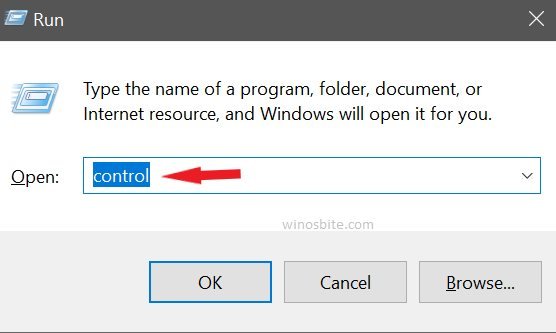
3. Now open the Device Manager by clicking on it.

4. Now search for your Printer in the entire list, most probably it will be present under the Print queues section.
5. Now right-click on your Epson Printer Model and then select the option of Update driver.
6. Well, now you need to follow the on-screen instruction in order to successfully update your outdated Printer driver.
If you don’t have the latest Epson printer driver then go to the official Epson website to download the printer driver.
In case this method does not work for you, I will better suggest following the next method.
Method 3: By Restoring your Windows system
Last but one of the best methods to fix the Epson error code 0xf4 is to restore the Windows system. However, this method is somewhat complicated as compared to the above-mentioned methods.
In order to restore your Windows System follow the steps, listed below.
1. At first, launch the RUN windows application by pressing the Windows + R button.
2. Well, now in order to launch the Control Panel Windows application type control and hit the Enter button.
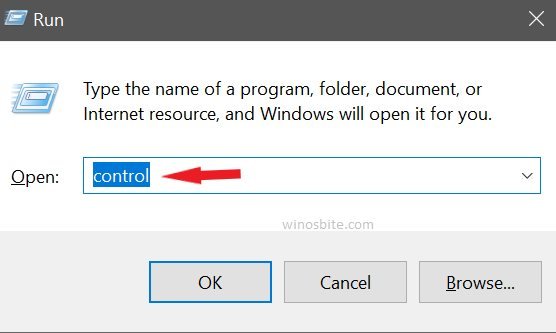
3. Now find and open the Recovery Section by clicking on it.

4. Now click on Open system restore, as shown in the picture below.

5. Well, now you need to follow the on-screen instruction in order to successfully restore your Windows system.
After your system is restored, hopefully, you ain’t going to face Epson error code 0xf4.
Well, this was all you should know to fix, Epson error code 0xf4. I am hoping you like reading my article. Please comment below if you have any further queries.
Read next:
- Fix: HP Printer error code OXC4EB827F
- How to Fix Canon Error Code 5100
by Matthew Adams
Matthew is a freelancer who has produced a variety of articles on various topics related to technology. His main focus is the Windows OS and all the things… read more
Updated on April 26, 2021
- The printer errors 0xf1/ 0xf2/ 0xf3/ 0xf4 can be results of hardware or software issues.
- To easily fix the Epson error 0xf1, reset the printer to its manufacturer’s settings.
- Updating the printer driver manually and automatically will also fix the 0xf1 printer error.
- Open up your Epson device, check its ink, and make sure it is not jammed.

XINSTALL BY CLICKING THE DOWNLOAD FILE
This software will simplify the process by both searching and updating your drivers to prevent various malfunctions and enhance your PC stability. Check all your drivers now in 3 easy steps:
- Download Outbyte Driver Updater.
- Launch it on your PC to find all the problematic drivers.
- Afterward, Click Update & Apply Selected to get the latest driver versions.
- OutByte Driver Updater has been downloaded by 0 readers this month.
Some Epson printer users have posted on the Microsoft forum about a 0xf1 error. While there are 4 similar errors, specifically 0xf1/ 0xf2/ 0xf3/ 0xf4, they all can be solved with the same steps. One user stated:
When I switch on my Epson XP-435, I get a message: Printer error, turn power off and on again. Error code 0xf1.
Consequently, users can’t print when that error arises on Windows 10 PCs. To fix that issue, check out some of the potential resolutions below.
How can I fix the Epson printer error 0xf?
1. Reset the printer
- First, try resetting the printer as the 0xf1 error message suggests. Turn off the printer.
- Unplug the printer’s USB power cable from both wall and printer.
- Turn off your desktop or laptop, if it’s on, as well.
- Wait for about 10 minutes.
- Then plug the printer back in.
- Turn the printer on.
2. Update the printer’s driver
Use Device Manager to manually update your drivers
- Go to the Search bar and type device manager.

- Click and open Device Manager.
- You’ll be opening a list of devices where you must click on Print Queues.
- Select your printer device, and right-click on it.
- Select Update driver.

The 0xf1 error might also be due to an incompatible or antiquated printer driver.
You can manually update your drivers from Device Manager, but you can simplify your work by updating your drivers with the help of a driver updater software.
Update you drivers automatically with a third-party driver updater tool
Updating the drivers may not be your favorite easiest activity. That’s why a professional driver updater tool is one of the most efficient options to take into consideration in order to install the latest drivers on your Windows 10 PC.
Outdated drivers are the main reason for errors & system issues. If some of your drivers are missing or needs updating, an automated tool like OutByte Driver Updater can solve these problems in just a couple of clicks. Plus, it’s also lightweight on your system!
You can save time, stress, and causing even more problems to your PC by choosing to update the drivers automatically with specialized software.
Often, your computer system might not be able to update the generic drivers for your hardware and peripherals correctly. There are vital differences between a generic driver and a manufacturer’s driver. Finding the correct driver versions for every hardware component can become tiresome.That’s why a dependable updater can help you find and update your drivers automatically. We strongly suggest the Outbyte Driver Updater, and here’s how to do it:
- Download and install the Outbyte Driver Updater app.
- Launch the software and wait for the app to detect all incompatible drivers.
- Now, it will show you a list of all outdated drivers to select the ones to Update or Ignore.
- Click on Update & Apply Selected to download and install the latest versions.
- Restart your PC to ensure the applied changes.

Outbyte Driver Updater
Maintain your device healthy by letting OutByte Driver Updater find the latest driver options.
Disclaimer: You may need to upgrade the app from the free version to perform specific actions.
3. Remove jammed printer
- Turn off the printer first.
- Remove all the paper from the paper feed tray.
- Open the printer’s scanner unit to check if there’s any jammed paper from inside.
- Remove any jammed sheets you find.
- Close the printer.
- Then remove the duplexer at the rear of the printer.
- Remove any jammed paper from the duplexer.

- Place the duplexer back in the printer.
The 0xf1 error can often be due to a printer paper jam.
4. Remove debris from the paper feed
Some users have said they’ve fixed the 0xf1 error by removing debris, such as paperclips, from their printers’ paper feeds.
So, turn off your printer; and then check if there is any debris stuck in the paper feed. If so, remove the debris from the paper feed.
5. Move the Printer Head Assembly to the left
- Trn off the printer.
- Then unplug the printer’s USB cable.
- Next, open up the printer.

- Carefully move the Printer Head Assembly to the far left. Don’t force the Printer Head Assembly if it doesn’t easily move.
- Then move the Printer Head Assembly to the right to restore it to the original position.
- Plug the printer back in, and turn it on.
- Repeat the steps above three to four times if required.
Moving the Printer Head Assembly might resolve the 0xf1 error for some users
6. Run the Printer troubleshooter
- To open that troubleshooter, click the Type here to search button.
- Input the keyword troubleshoot in Windows 10’s search box.
- Click Troubleshoot settings to open the Troubleshoot tab in Settings.
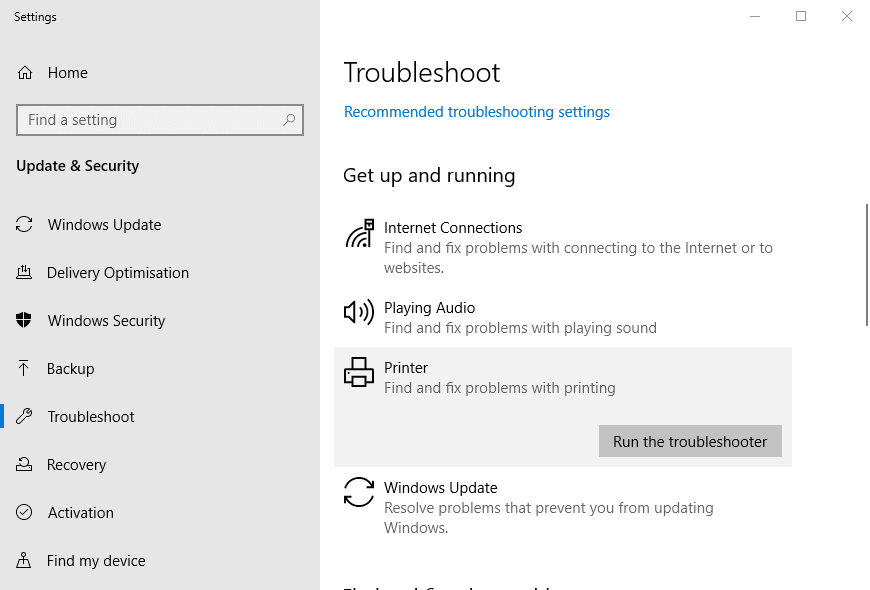
- Select the Printer troubleshooter.
- Press the Run the troubleshooter button to open the Printer troubleshooter.
- Select the printer to fix the 0xf1 error for.
- Then click Next to go through the troubleshooter.
Windows 10’s Printer troubleshooter might also come in handy for fixing error 0xf1.
If, however, other fixes are needed, check the warranty period for your printer to see if you can return it to Epson for repairs without additional charges.
For any other questions or suggestions, don’t hesitate to reach for the comments section below.
Still experiencing troubles? Fix them with this tool:
SPONSORED
Some driver-related issues can be solved faster by using a tailored driver solution. If you’re still having problems with your drivers, simply install OutByte Driver Updater and get it up and running immediately. Thus, let it update all drivers and fix other PC issues in no time!
![]()
Решено
B510DN — Error 0xF4
| Сообщение #1
Отправлено 02 октября 2018 — 11:33
Принтер Epson B-510DN.
До настоящего времени при печати порой выскакивала ошибка 0xF4.
Принтер просил перевключения. Печать шла дальше.
Но сейчас принтер постоянно выдает ошибку 0xF4.
При включении головка перемещается, идёт на парковку, там немного постоит, затем короткий толчок и выдается ошибка.
PF двигатель крутится, но во время толчка дёргается.
Энкодер прочистил, все провода переподключил.
Что делать?
- Наверх of the page up there ^
-
0
| Сообщение #2
Отправлено 02 октября 2018 — 11:47
indigo99
- Наверх of the page up there ^
-
0
| Сообщение #3
Отправлено 02 октября 2018 — 11:56
imss
Для «Спец». Поиском пользоваться умею 
Сервисный мануал читал.
Механизм не перебирал, всё на своих местах. Замятия бумаги нет. Все тракты чистые. Энкодер почистил, двигатель смазан.
А спрашиваю для конкретики — то ли энкодер надо менять (где его взять?), то ли двигатель. А может быть драйвер принтера полетел.
- Наверх of the page up there ^
-
0
| Сообщение #4
Отправлено 02 октября 2018 — 12:00
indigo99
 imss сказал:
imss сказал:
Ну так займитесь для начала, по интернету мы за вас вам его не переберем и не почистим там, где вам кажется, что чисто.
- Наверх of the page up there ^
-
0
| Сообщение #5
Отправлено 02 октября 2018 — 12:02
ugrinov_ss
 imss сказал:
imss сказал:
Что именно Вы в нём смазывали?
- Наверх of the page up there ^
-
0
| Сообщение #6
Отправлено 02 октября 2018 — 12:07
imss
У двигателя в местах вала чуть капнул масла.
То, что я написал, что механизм не перебирал, имею ввиду, что всё на месте, всё проверено.
У PF снимал энкодер, почистил, почистил и колесо кодировщика. Шлейфы переткнул.
В интернет много искал. Увы, лишь подобное, на что Вы ссылку дали. Да это и в мануале есть.
- Наверх of the page up there ^
-
0
| Сообщение #7
Отправлено 02 октября 2018 — 12:18
ugrinov_ss
 imss сказал:
imss сказал:
А энкодер то какой почистили?
- Наверх of the page up there ^
-
0
| Сообщение #8
Отправлено 02 октября 2018 — 12:38
imss

PF Encoder — снял и сухой тряпочкой протёр.
- Наверх of the page up there ^
-
0
| Сообщение #9
Отправлено 02 октября 2018 — 12:45
ugrinov_ss
imss, а энкодерный диск почистили?
- Наверх of the page up there ^
-
0
| Сообщение #10
Отправлено 02 октября 2018 — 12:48
imss
Да, я уже писал, что и диск прочистил.
- Наверх of the page up there ^
-
0
| Сообщение #11
Отправлено 02 октября 2018 — 12:55
ugrinov_ss
imss, выключите принтер, откройте крышку с памперсом, достаньте памперс…. в ошибку выпал сразу или сначала выдал сообщение, что контейнера с отработкой нет?
- Наверх of the page up there ^
-
0
| Сообщение #12
Отправлено 02 октября 2018 — 12:58
imss
Сначала выдает ошибку, что нет памперса. Затем 0xF4
- Наверх of the page up there ^
-
0
| Сообщение #13
Отправлено 02 октября 2018 — 13:36
ugrinov_ss
imss, в каком регионе живете?
- Наверх of the page up there ^
-
0
| Сообщение #14
Отправлено 02 октября 2018 — 13:38
imss
Город Киров, Кировская область
- Наверх of the page up there ^
-
0
| Сообщение #15
Отправлено 02 октября 2018 — 13:49
ugrinov_ss
imss, я с Пермского края. Нагар на двигателях (PF и CR) есть? Боюсь обмануть, но вроде у меня была такая ошибка на B310, но вылечил её просто обслуживанием принтера (протер, смазал, почистил).
- Наверх of the page up there ^
-
0
| Сообщение #16
Отправлено 02 октября 2018 — 13:55
imss
Далековато 
Нагара нет. Я на нём уже почти 250 тыс. отпечатал. Время от времени вскрывал и чистил и смазывал.
Иногда во время печати такая ошибка вылетала. Бывал и 0xF1
Перезапускал принтер и он дальше печатал.
А сейчас вообще встал — одну 0xF4 выдает.
Попробую моторчик PF снять и погонять отдельно. А вдруг 
- Наверх of the page up there ^
-
0
| Сообщение #17
Отправлено 02 октября 2018 — 14:04
indigo99
 imss сказал:
imss сказал:
Я на нём уже почти 250 тыс. отпечатал
Может быть сильно изношен щеточный узел двигателя.
- Наверх of the page up there ^
-
0
| Сообщение #18
Отправлено 02 октября 2018 — 14:06
imss
На это же думаю. Искрит, обороты занижены.
Дома отдельно его погоняю.
- Наверх of the page up there ^
-
0
| Сообщение #19
Отправлено 02 октября 2018 — 14:16
ugrinov_ss
imss, с таким пробегом скорее всего да, двигатель под замену.
- Наверх of the page up there ^
-
0
| Сообщение #20
Отправлено 02 октября 2018 — 14:47
imss
Мотор RS-445PD18140R. У Вас случайно нет такого? Купил бы.
- Наверх of the page up there ^
-
0
- ← Предыдущая тема
- Механика принтера — стук, свист, fatal error, ремень привода, энкодер, ремень
- Следующая тема →
- Вы не можете создать новую тему
- Вы не можете ответить в тему
1 человек читают эту тему
0 пользователей, 1 гостей, 0 скрытых пользователей
Thank you for trusting us to fix your problem, we are very glad that you chose us and for 100% surety, we will definitely get you out of this Epson error 0xf4.
Is Epson printer error 0xf4 creating a disturbance to you or you are irritated with this same error screening on your device again and again then just be calm.
You are now with us, we know you are right frustrated, worried, and irritated, right? But don’t worry, after reading this whole article you will be relaxed or free from all the worries for sure.
We will provide you the best ways to overcome the Epson error code 0xf4 quickly. You will soon be out of this issue.

Also Read: Fix Epson Error Code 0x9d
Are you looking for instant solutions? Do you want to get rid of this issue quickly? For instant solutions, we warmly welcome you to get in touch with our experts.
They are always there to help and guide you. Their main motive is just to make you free from all the worries that are disturbing you and putting you in a worrying situation.
Also, this error is quite easy to solve and it is very normal issue faced by most of the Epson printer users.
It will hardly take your five minutes to repair your Epson printer with some easy, quick, and simple steps.
Do you want to solve the Epson printer error 0xf4 on your own? That’s really great you can luckily fix this error on your own even if you are not a techie person.
And to get success and disappear this error from your Epson printer this below written fully informative article would help you a lot to tackle this issue.
There is nothing hard, the steps mentioned are quite easy to perform, you will easily succeed in fixing this issue but yes, for that it is mandatory to follow the steps properly.
If you will not properly follow the steps, even then you can face this error. So, we hope you will not skip any of the steps. Firstly, let’s discuss some of the main causes of Epson error code 0xf4.

Main Causes of Epson error code 0xf4
1. Software or hardware problem
2. Improperly installed printer driver
3. Low ink level in the printer
4. Bad connection between the computer and the printer
5. A piece of paper is jammed between the paper pickup roller and the original feeder.
Are you ready to fix this issue? Great, just have a look then.
Also read if you are facing Epson Error Code 0x9e
How To Overcome The Epson Error Code 0xf4
Okay, so at the very first you just turn off your Epson printer and then unplug the cables, restarting may help you a lot not only to fix this error but also some other issues too.
Then, plug in the cable again after 2 or 3 minutes. And turn on the printer.
Okay, so now secondly you have to check the ink in the cartridges, this is the main reason for causing error 0xf4 on your printer.
You have to check that the ink may not be dry or empty. If it is then exchange it. Do this very carefully.
Is the error still there?
If yes, then hurry, now get access to your printer without any error. But, if you are still facing this issue then don’t worry, we are still here with you.

Look further for more steps.
Okay, so now you have to look for some jammed scrap or paper. It is also the reason that puts you in this situation.
Open the printer from the backside and very carefully check the stuck papers. If you find any of the paper then just remove it carefully.
Don’t grab it badly, otherwise, you can face more other issues. We hope you will understand.
Also, make sure to clean your printer externally and internally with a piece of little wet cloth to avoid errors or to maintain proper care of your printer.
So, we hope this article will be very helpful to you. Have you found the above steps easy and helpful? Do you succeed in fixing this issue?
That’s great, this is exactly what we want, now you can easily get access to your printer without any error.
If you are one of those Epson users who are still facing this issue, just be calm. We are with you until you do not get out of this error.
